Cos'è MacKeeper?
Questo articolo è stato fatto al fine di contribuire a spiegare che cosa è esattamente MacKeeper e come è possibile rimuoverlo dal vostro Mac e smettere di pop-up e altri annunci pubblicitari su di esso.
Un nuovo programma ad-supported, detto MacKeeper è stato rilevato dai ricercatori di sicurezza per visualizzare i vari tipi di pop-up, che non sono dannosi, ma potrebbe portare a siti sospetti e può sicuramente essere irritante. Il programma stesso sostiene di ottimizzare e migliorare le prestazioni del vostro Mac, ma la cattiva notizia è che può anche venire di serie con gli annunci, a causa di utenti che segnalano un sacco di pubblicità per i domini che contengono MacKeeper nel loro nome. Se vedete i vari tipi di MacKeeper pubblicità sul tuo Mac, leggi questo articolo per imparare come si può impedire loro di apparire di nuovo.
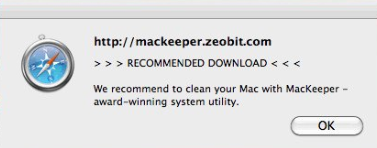
Dettagli di MacKeeper
| Nome | MacKeeper |
| Tipo | Programma ad-supported per Mac OS |
| breve descrizione | Sostiene di ottimizzare e velocizzare le prestazioni del vostro Mac, ma è spesso segnalato per essere Mac-related. |
| Sintomi | La sua presenza può essere accompagnata da pubblicità aggressiva sul tuo Mac. |
| Metodo di distribuzione | attraverso bundling, scaricare il programma dal suo sito web o tramite un redirec. |
| Detection Tool |
Verifica se il tuo sistema è stato interessato da malware
Scarica
SpyHunter
|
Gli utenti Mac hanno denunciato un paio di navigatore persistente redirect che li portano a pagina ufficiale di MacKeeper. Questi reindirizzamenti sono app7.kromtech.net e app6.kromtech.net. All'apertura il browser Safari e quindi si tenta di aprire un'altra pagina web, automaticamente una scheda del browser avrebbe aperto mostrando https://app4.kromtech.net/landings. Il reindirizzamento avrebbe aperto automaticamente MacKeeper.
MacKeeper Adware – Come ho ricevuto E
Il programma MacKeeper è ufficialmente lanciata nel 2010 by ZeoBIT, LLC. Due anni dopo, il programma è stato venduto a Kromtech Alliance Crop. La società ZeoBIT ha utilizzato in precedenza un sacco di attività di marketing aggressive per promuovere il suo programma, come redirect che richiedere agli utenti di scaricare il prodotto, sostenendo che i Mac delle vittime sono piene di spazzatura, come il pop-up sotto:
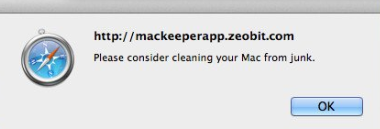
Il nuovo proprietario del programma può aver stpped alcune di queste campagne, ma questo non vuol dire che durante la navigazione sul web, non si incontrano alcuni dei vecchi pop-up, pubblicità del prodotto.
MacKeeper – Maggiori informazioni
L'ultima versione di MacKeeper ha ricevuto un feedback meno negativo, il che significa che il programma ha annunci meno fastidiosi, a differenza della versione precedente, che era legato a molteplici tipi di pubblicità, come:
- Pop-up.
- Reindirizza il browser.
- Online Risultati della ricerca, che sono ad-supported.
Inoltre, il programma MacKeeper è stato rilevato anche in relazione ad altre forme di pubblicità, che in passato ha affermato che “Il Mac è infetto”. Questi tipi di messaggi spesso appaiono negli sguardi approssimativi, come l'immagine qui sotto mostra:
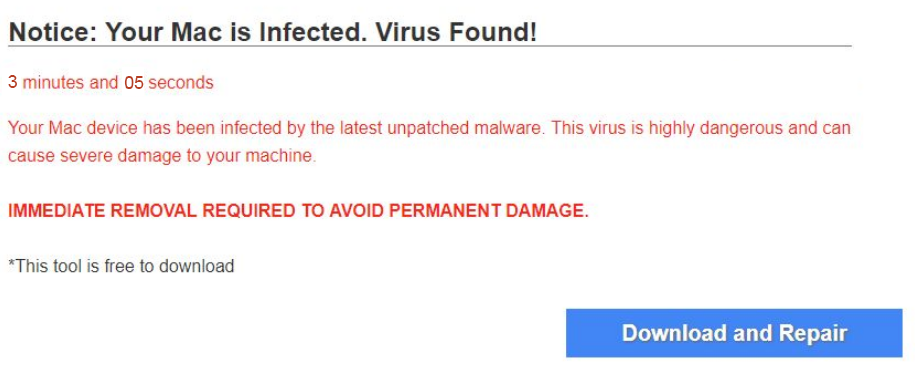
MacKeeper è pericoloso??
Mentre MacKeeper può o non può essere un programma sicuro, si devono essere informati che quelle pagine web che mostrano queste redirezioni non sono assolutamente. Essi possono utilizzare diversi tipi di cookie, pixel, tag, geo-luoghi e altre tecnologie trackign per raccogliere i dati dal vostro Mac. Questo è il motivo per cui si consiglia vivamente di cambiare immediatamente tutte le password e prendere in considerazione la rimozione di MacKeeper dal vostro Mac se si continua a vedere gli annunci popping up su di esso.
Rimuovere MacKeeper annunci dal Mac
Se non si vuole più vedere annunci MacKeeper sul vostro Mac, ti suggeriamo di provare e utilizzare le istruzioni per la rimozione di sotto. Essi sono stati creati al fine di mostrare modi attraverso i quali si può provare e trovare il programma che causa tali annunci e quindi eliminarlo. Se gli annunci continuano ad apparire comunque, vi suggeriamo di provare un pulitore avanzato per Mac, che esplorerà a fondo per i programmi che causano tali reindirizzamenti e altre forme di annunci sul vostro Mac e di eliminarli per sempre.
Passaggi da preparare prima della rimozione:
Prima di iniziare a seguire i passi di seguito, Essere informati che si deve prima fare le seguenti operazioni preliminari:
- Eseguire il backup dei file nel caso in cui il peggio accade.
- Assicurarsi di avere un dispositivo con queste istruzioni su standy.
- Armatevi di pazienza.
- 1. Cerca malware per Mac
- 2. Disinstallare le app rischiose
- 3. Pulisci i tuoi browser
Passo 1: Cerca e rimuovi i file MacKeeper dal tuo Mac
Quando si trovano ad affrontare problemi sul vostro Mac come un risultato di script indesiderati e programmi come MacKeeper, il modo consigliato di eliminare la minaccia è quello di utilizzare un programma anti-malware. SpyHunter per Mac offre funzionalità di sicurezza avanzate insieme ad altri moduli che miglioreranno la sicurezza del tuo Mac e la proteggeranno in futuro.

Guida rapida e semplice alla rimozione di video malware per Mac
Passo bonus: Come rendere il tuo Mac più veloce?
Le macchine Mac mantengono probabilmente il sistema operativo più veloce in circolazione. Ancora, I Mac a volte diventano lenti e lenti. La guida video di seguito esamina tutti i possibili problemi che possono portare il tuo Mac a essere più lento del solito, nonché tutti i passaggi che possono aiutarti a velocizzare il tuo Mac.
Passo 2: Disinstallare MacKeeper e rimuovere i file e gli oggetti correlati
1. Colpire il ⇧ + ⌘ + U chiavi per aprire Utilità. Un altro modo è fare clic su "Vai" e quindi su "Utilità", come l'immagine qui sotto mostra:

2. Trova Activity Monitor e fai doppio clic su di esso:

3. Nel sguardo Activity Monitor per eventuali processi sospetti, appartenenti o relativi a MacKeeper:


4. Clicca sul "Andare" nuovamente il pulsante, ma questa volta seleziona Applicazioni. Un altro modo è con i pulsanti ⇧+⌘+A.
5. Nel menu Applicazioni, cercare qualsiasi applicazione sospetto o un'applicazione con un nome, simile o identico a MacKeeper. Se lo trovate, fare clic con il tasto destro sull'app e selezionare "Sposta nel cestino".

6. Selezionare conti, dopo di che cliccare sul elementi di login preferenza. Il Mac ti mostrerà un elenco di elementi che si avvia automaticamente quando si accede. Cercare eventuali applicazioni sospette identici o simili a MacKeeper. Seleziona l'app di cui vuoi interrompere l'esecuzione automatica, quindi seleziona su Meno (“-“) icona per nasconderlo.
7. Rimuovi manualmente eventuali file rimanenti che potrebbero essere correlati a questa minaccia seguendo i passaggi secondari di seguito:
- Vai a mirino.
- Nella barra di ricerca digitare il nome della app che si desidera rimuovere.
- Al di sopra della barra di ricerca cambiare i due menu a tendina per "File di sistema" e "Sono inclusi" in modo che è possibile vedere tutti i file associati con l'applicazione che si desidera rimuovere. Tenete a mente che alcuni dei file non possono essere correlati al app in modo da essere molto attenti che i file si elimina.
- Se tutti i file sono correlati, tenere il ⌘ + A per selezionare loro e poi li di auto "Trash".
Nel caso in cui non è possibile rimuovere MacKeeper via Passo 1 sopra:
Nel caso in cui non è possibile trovare i file dei virus e gli oggetti nelle applicazioni o altri luoghi che abbiamo sopra riportati, si può cercare manualmente per loro nelle Biblioteche del Mac. Ma prima di fare questo, si prega di leggere il disclaimer qui sotto:
1. Clicca su "Andare" e poi "Vai alla cartella" come mostrato sotto:

2. Digitare "/Library / LauchAgents /" e fai clic su Ok:

3. Eliminare tutti i file dei virus che hanno simili o lo stesso nome di MacKeeper. Se credete che ci sia tale file non, non eliminare nulla.

È possibile ripetere la stessa procedura con le seguenti altre directory Biblioteca:
→ ~ / Library / LaunchAgents
/Library / LaunchDaemons
Mancia: ~ è lì apposta, perché porta a più LaunchAgents.
Passo 3: Rimuovere MacKeeper - estensioni legate da Safari / Cromo / Firefox









MacKeeper-FAQ
Cos'è MacKeeper sul tuo Mac?
La minaccia MacKeeper è probabilmente un'app potenzialmente indesiderata. C'è anche una possibilità a cui potrebbe essere correlato Malware per Mac. Se è così, tali app tendono a rallentare in modo significativo il tuo Mac e visualizzare annunci pubblicitari. Potrebbero anche utilizzare cookie e altri tracker per ottenere informazioni di navigazione dai browser web installati sul tuo Mac.
I Mac possono prendere virus?
Sì. Tanto quanto qualsiasi altro dispositivo, I computer Apple ricevono malware. I dispositivi Apple potrebbero non essere un bersaglio frequente il malware autori, ma stai certo che quasi tutti i dispositivi Apple possono essere infettati da una minaccia.
Quali tipi di minacce esistono per Mac?
Secondo la maggior parte dei ricercatori di malware ed esperti di sicurezza informatica, il tipi di minacce che attualmente possono infettare il tuo Mac possono essere programmi antivirus non autorizzati, adware o dirottatori (PUP), Cavalli di Troia, ransomware e malware crittografico.
Cosa fare se ho un virus Mac, Like MacKeeper?
Niente panico! Puoi sbarazzarti facilmente della maggior parte delle minacce Mac isolandole prima e poi rimuovendole. Un modo consigliato per farlo è utilizzare un fornitore affidabile software di rimozione malware che può occuparsi della rimozione automaticamente per te.
Esistono molte app anti-malware per Mac tra cui puoi scegliere. SpyHunter per Mac è una delle app anti-malware per Mac consigliate, che può eseguire la scansione gratuitamente e rilevare eventuali virus. Ciò consente di risparmiare tempo per la rimozione manuale che altrimenti sarebbe necessario eseguire.
How to Secure My Data from MacKeeper?
Con poche semplici azioni. Innanzitutto, è imperativo seguire questi passaggi:
Passo 1: Trova un computer sicuro e collegalo a un'altra rete, non quello in cui è stato infettato il tuo Mac.
Passo 2: Cambiare tutte le password, a partire dalle password della posta elettronica.
Passo 3: consentire autenticazione a due fattori per la protezione dei tuoi account importanti.
Passo 4: Chiama la tua banca a modificare i dati della carta di credito (codice segreto, eccetera) se hai salvato la tua carta di credito per lo shopping online o hai svolto attività online con la tua carta.
Passo 5: Assicurati che chiama il tuo ISP (Provider o operatore Internet) e chiedi loro di cambiare il tuo indirizzo IP.
Passo 6: Cambia il tuo Password Wi-Fi.
Passo 7: (Opzionale): Assicurati di scansionare tutti i dispositivi collegati alla tua rete alla ricerca di virus e ripeti questi passaggi per loro se sono interessati.
Passo 8: Installa anti-malware software con protezione in tempo reale su ogni dispositivo che hai.
Passo 9: Cerca di non scaricare software da siti di cui non sai nulla e stai alla larga siti web di bassa reputazione generalmente.
Se segui queste raccomandazioni, la tua rete e i dispositivi Apple diventeranno significativamente più sicuri contro qualsiasi minaccia o software invasivo delle informazioni e saranno privi di virus e protetti anche in futuro.
Altri suggerimenti che puoi trovare sul nostro Sezione Virus MacOS, dove puoi anche porre domande e commentare i tuoi problemi con il Mac.
Informazioni sulla ricerca MacKeeper
I contenuti che pubblichiamo su SensorsTechForum.com, questa guida alla rimozione di MacKeeper inclusa, è il risultato di ricerche approfondite, duro lavoro e la dedizione del nostro team per aiutarti a rimuovere il problema specifico di macOS.
Come abbiamo condotto la ricerca su MacKeeper?
Si prega di notare che la nostra ricerca si basa su un'indagine indipendente. Siamo in contatto con ricercatori di sicurezza indipendenti, grazie al quale riceviamo aggiornamenti quotidiani sulle ultime definizioni di malware, compresi i vari tipi di minacce per Mac, in particolare adware e app potenzialmente indesiderate (soddisfatto).
Inoltre, la ricerca dietro la minaccia MacKeeper è supportata VirusTotal.
Per comprendere meglio la minaccia rappresentata dal malware per Mac, si prega di fare riferimento ai seguenti articoli che forniscono dettagli informati.













